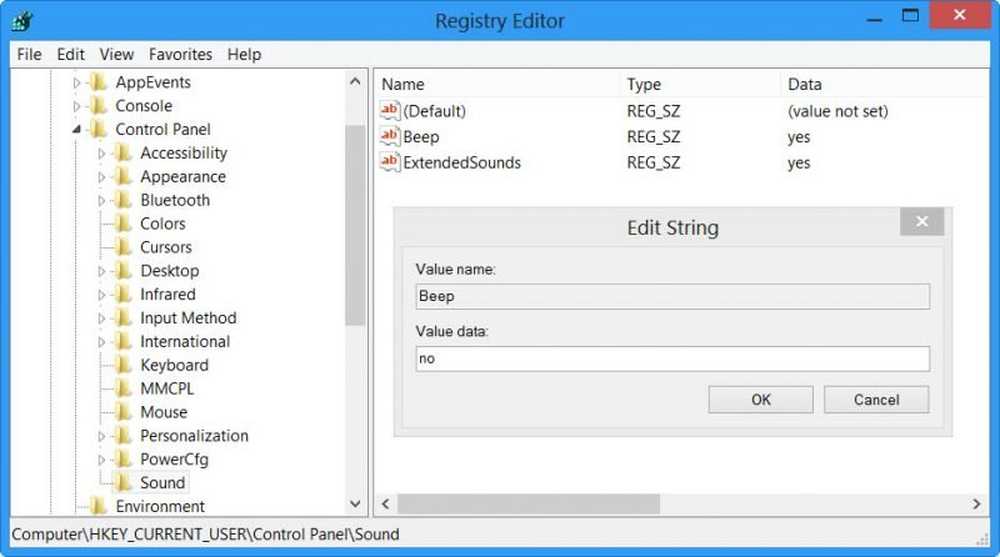So deaktivieren Sie Sticky Keys und Filtertasten in Windows 7


Windows 7 Sticky Keys können für Leute mit fehlerhaften Tastaturen nützlich sein oder für Personen, die nicht gerne mehr als eine Taste gleichzeitig drücken ... ??? Für alle anderen ist Sticky Keys zweifellos einer der größten Ärgernisse, die Microsoft IMOP eingeführt hat. Zusammen mit Sticky Keys kommt der hässliche Cousin Filter Keys.
In Windows 7 sind die Kurzwahltasten und die Filtertasten standardmäßig deaktiviert, die integrierten Tastenkombinationen zur Aktivierung jedoch nicht. Drücken Verschiebung 5mal hintereinander wird das aktiviert Einrastfunktion Pop-up ebenfalls Halten Nieder Rechte Shifttaste für 8 Sekunden wird aktiviert Filtertasten. Obwohl es selten vorkommt (was jedoch in letzter Zeit bei meinem neuen Notebook häufig vorkam), ist es ärgerlich, wenn Sie aus Versehen die Hotkeys auslösen. Also, lassen Sie uns diese Pop-Ups und Ärgernisse für immer loswerden!
So deaktivieren Sie Sticky Keys und Filterschlüssel in Windows 7
1. Klicken Ihre Windows 7 Start Orb [Hotkey: Win], und Art Einfacher Zugriff auf das Center. Es sollte in der erscheinen Suchergebnisse. Zum Öffnen einfach darauf klicken.
Sie können es auch von der Schalttafel. Sobald Sie sich in der Systemsteuerung befinden, ändern Sie Ihre Ansicht in Symbole und dann Klicken Einfacher Zugriff auf das Center. Seien Sie vorsichtig, wenn Ihre Lautsprecher laut sind. Der Windows-Sprecher beginnt zu sprechen, während Sie sich in diesem Fenster befinden.

2. Runterscrollen die Ease of Access Center-Liste und Klicken Erleichtern Sie die Verwendung der Tastatur.

3. Im neuen Dialog unter Einfacheres Tippen, Klicken Sticky Keys einrichten. Danach werden Sie darauf zurückkommen und Filterschlüssel einrichten.

4. Im Sticky Keys-Fenster, Deaktivieren Sie das Kontrollkästchen die Box für Aktivieren Sie die Kurzwahltasten, wenn Sie die UMSCHALTTASTE fünfmal drücken. Nächster Klicken OK und gehen Sie in das Dialogfeld Filter-Schlüssel einrichten.

5. Im Dialogfeld Filter Keys, Deaktivieren Sie das Kontrollkästchen die Kiste Aktivieren Sie die Filtertasten, wenn die rechte UMSCHALTTASTE 8 Sekunden lang gedrückt wird. Klicken OK weitermachen.

6. Toggle-Tasten können auch störend sein, wenn Sie Ton verwenden, Deaktivieren Sie das Kontrollkästchen die Kiste Aktivieren Sie die Umschalttasten, indem Sie die NUM-Taste für 5 Sekunden gedrückt halten. Dann Klicken OK Änderungen speichern und beenden.